【解説】Kindleでの読書手順を解説♡
みなさん、いかがお過ごしでしょうか♡
現在、読書感想文のブログを立ち上げています✨
すでにご覧いただいていますでしょうか♡
もしかしたら
ぜひ読みたいと思っている方も
いらっしゃるかもしれませんよね☺️

私がご紹介している書籍は
基本的にはKindle出版がメインです✨
Kindle出版とは
スマートフォンやタブレットで閲覧できる
書籍のことを指します☺️
通称「電子書籍」呼ばれるものですが
iPhoneなどのスマホですぐに読めてしまうのが
メリットの本なのです✨

きっと、読みたい方の中でも
「どうやってKindle本読むの?」
って気になる方もいますよね。
そんな方にもしっかりKindle本を読めるように
手順を紹介します♡

Kindle書籍ってなに?
Kindle書籍とは、Amazonが提供している読書の電子版です✨スマートフォンやパソコンで読書ができる優れもの☺️
自宅はもちろんのこと、電車や職場といったスキマ時間でも読書ができてしまいます✨
Kindleで楽しく読書をするには、専用アプリ「Kindle」がとても便利です☺️たった1分でインストールからログインまでできてしまいます✨
ぜひ、スキマ時間にアプリを手に入れましょう!
①アプリのインストール
Kindle本を読むにはアプリがとても便利です✨Kindleアプリがあるので、この機会に導入してみましょう!
1、アプリのダウンロード
まずはアプリをダウンロードしましょう!
iPhoneの方は、App Store✨
Androidの方は、Google Play✨
で、「Kindle」を検索します。
※以下はApp Storeをメインにご紹介します。基本動作はAndroidも同じなので、参考に進めてください。
2、「入手」をタップする。
「Kindle」と表示されたら、「入手」をタップします。
以下の画面上では「開く」と表示されていますが、
実際には入手となっているはずです✨
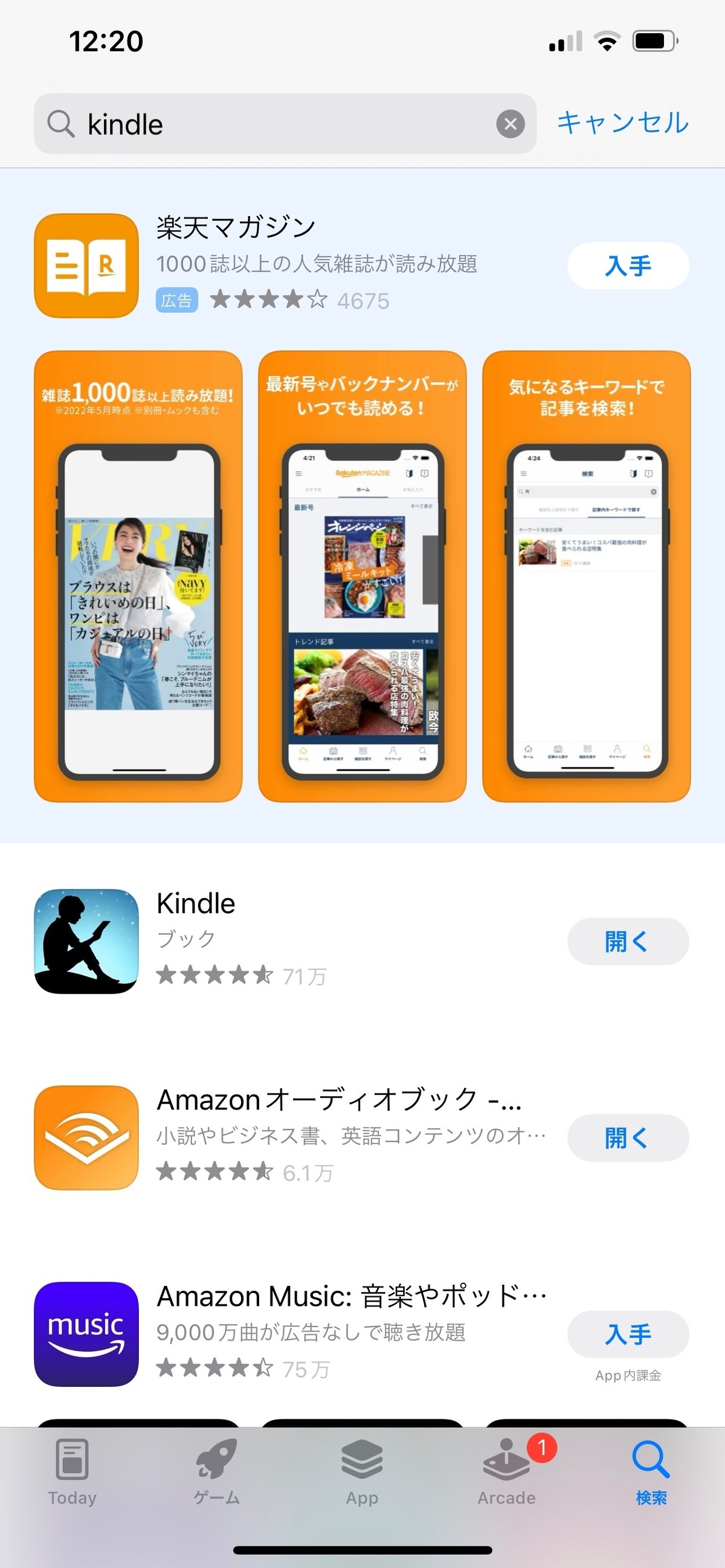
②Kindleにログインする
落としたKindleアプリですが、Amazonアカウントでログインする必要があります。早速やってみましょう❗️
1、Amazonアカウントでログインする
以下のページに移りますので、自分のAmazonアカウントで入りましょう❗️

もしAmazonアカウントをお持ちでない方は、アカウント作成が必要です。
「新しいAmazonのアカウントを作成」をして、指示通りに作成しましょう!
以下で詳しく解説しているので、ぜひ参考に作成してみてくださいね☺️
2、ログイン成功→本のダウンロード
以下のページに遷移したら、ログイン成功です✨
ここからは自分の好きな本を選び、読書できます!

③本の検索方法
気になる本があったら、検索したくなりますよね✨せっかくですから、Kindleアプリで検索機能を使ってみましょう!
1、アプリ下部のカタログをタップする
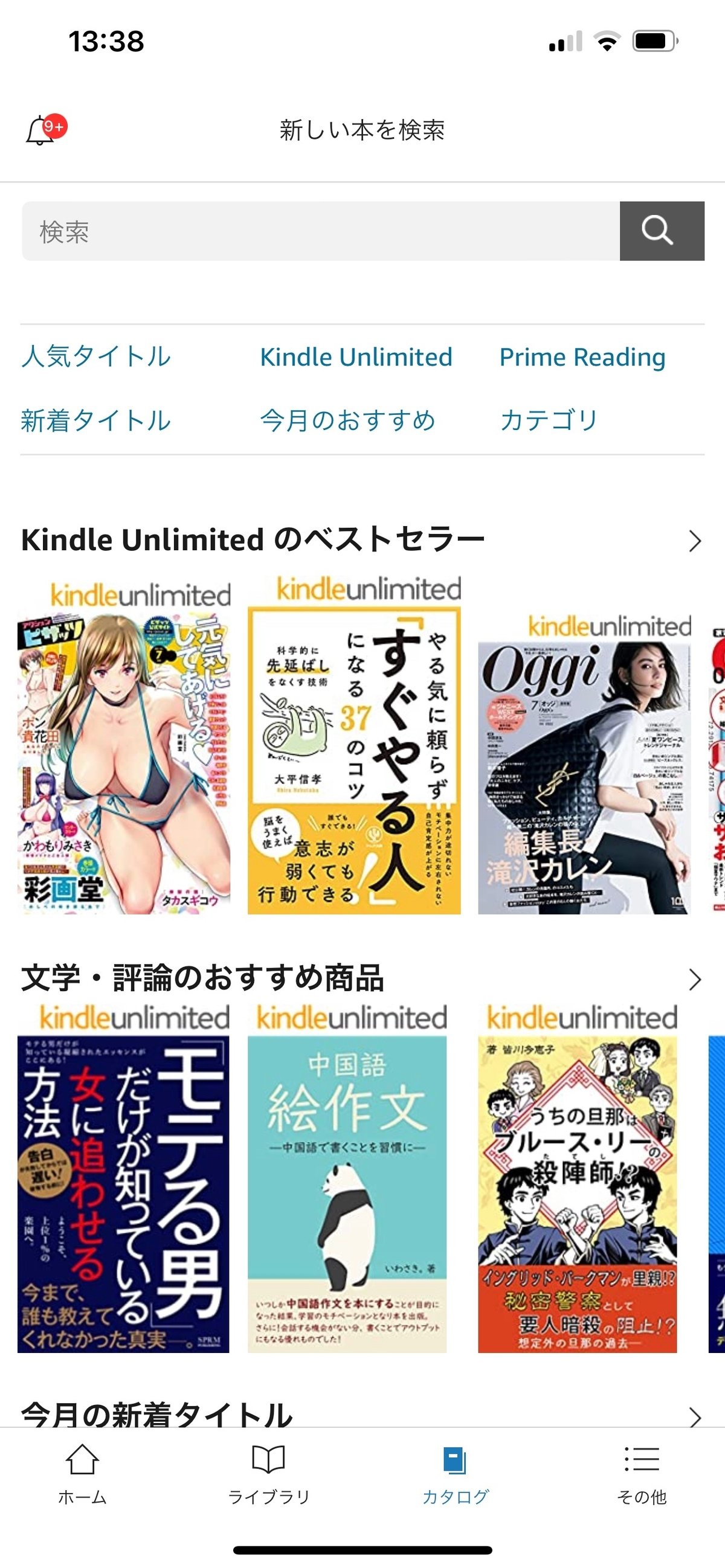
2、検索画面で見たい本のタイトルなどを入れる
「新しい本を検索する」と表示された下に検索ボックスが出ていませんか。ここで好きな本を検索できるので、実際に検索してみましょう!
例えば、直近で「腸活」の書籍を紹介しましたので、「腸活」と調べてみます
3、検索で表示された書籍を選ぶ
検索したキーワードに応じて、読める書籍を選ぶので、ここでは紹介した「30代から始める美肌腸活」をタップします。

4、「読み放題で読む」あるいは「無料サンプルを送信する」をタップする
読みたい書籍の紹介ページに移ります。すでにKindle本を読み放題できる「Kindle Unlimited」に加入されている方は、下部のように表示されるはずです。まだ未加入の方は別途手続きが必要なので、ブラウザから進めましょう。

5、「読み放題」であればすぐに読書が可能
読みたい書籍が「Kindle Unlimited」であればすぐに閲覧可能です。書籍のダウンロードが開始されるため、終わり次第読み進めましょう!
まだ「Kindle Unlimited」に加入していない方は、別途手続きを進めると読み放題で書籍を閲覧できます。月額980円(税込)なので、読書が好きな方にはおすすめのプランです!
ぜひ私の読書感想文がありましたら、当記事を参考にして読み進めていただけると嬉しいです❗️
みなさんの楽しい読書ライフを過ごせることを願っています☺️
この記事が気に入ったらサポートをしてみませんか?
